Join.me je docela dobrá aplikace pro videokonference, ale někteří uživatelé ji možná budou muset odinstalovat. Někdy však Windows 10 nemusí tento software odinstalovat, když se jej uživatelé pokusí odstranit. Pokud nemůžete odinstalovat Join.me obvyklým způsobem prostřednictvím programů a funkcí, podívejte se na některá z těchto potenciálních řešení pro jeho odstranění.
Co mohu udělat, pokud se soubor Join.me neodinstaluje?
1. Zkontrolujte, zda se soubor Join.me stále nespouští
- I když okno Join.me není otevřené, program může stále běžet na pozadí.
- Chcete-li ukončit všechny procesy Join.me, klepněte pravým tlačítkem na hlavní panel a vyberte Správce úloh.
- Vyberte kartu Procesy ve Správci úloh.
- Pak se podívejte na všechny procesy Join.me v části Procesy na pozadí.
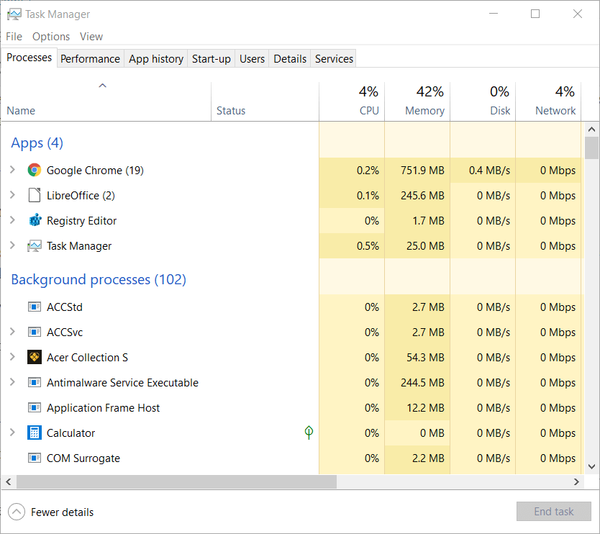
- Klepněte pravým tlačítkem na libovolný proces, který se týká Join.me, a vyberte Ukončit úkol.
- Pokud jste si jisti, že stránka Join.me již není spuštěna, zkuste software znovu odinstalovat.
2. Odinstalujte Join.me v nouzovém režimu
- Případně zkuste odinstalovat Join.me v nouzovém režimu systému Windows 10.
- Chcete-li to provést, klikněte na ikonu Napájení v nabídce Start.
- Klikněte na ikonu Restartujte při stisknutí klávesy Shift.
- Poté by se měl systém Windows restartovat v nabídce Vyberte možnost.
- Vybrat Odstraňte problém možnost tam.
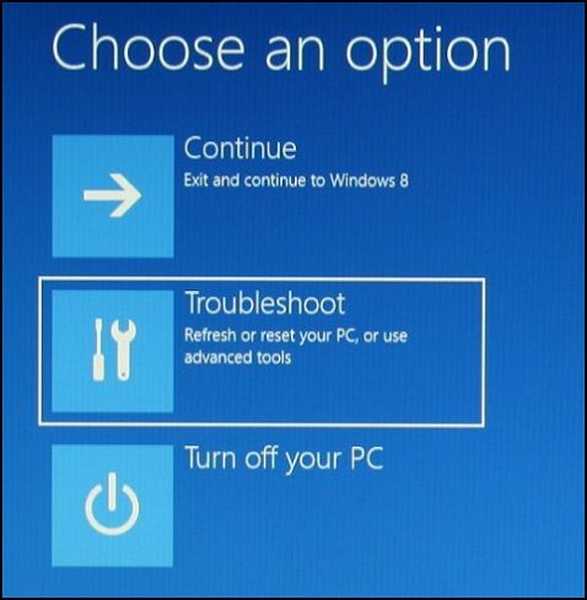
- Vybrat Odstraňte problém možnost tam.
- Vybrat Pokročilé možnosti a Nastavení spouštění.
- Někteří uživatelé také možná budou muset vybrat Zobrazit více možností obnovení před Nastavení spouštění.
- Vybrat Restartujte volba.
- Po restartu vyberte stisknutím tlačítka 4 Povolte nouzový režim.
- Poté odinstalujte Join.me z nouzového režimu.
3. Podívejte se na Poradce při potížích s instalací a odinstalací programu
- Microsoft má Poradce při potížích s instalací a odinstalací programu pro Windows, který by mohl opravit Join.me ne odinstalování.
- zmáčkni Stažení na stránce tohoto nástroje pro odstraňování problémů uložte složku.
- Otevřete složku, do které byl stažen nástroj pro odstraňování problémů.
- Poté kliknutím na MicrosoftProgram_Install_and_Uninstall.meta.diagcab otevřete okno nástroje pro odstraňování problémů.
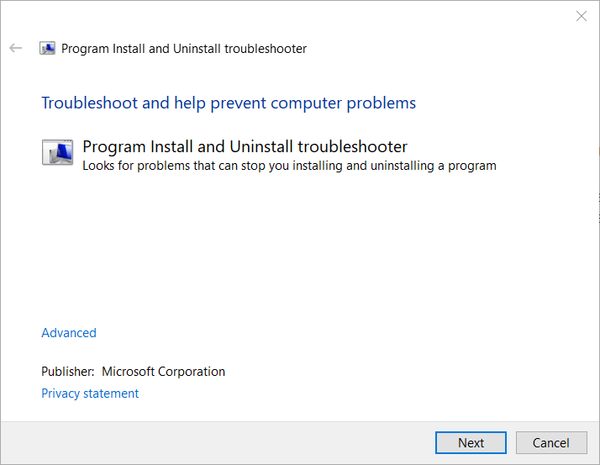
- Klikněte na ikonu další knoflík.
- Vybrat Odinstalování možnost otevřít seznam nainstalovaného softwaru.
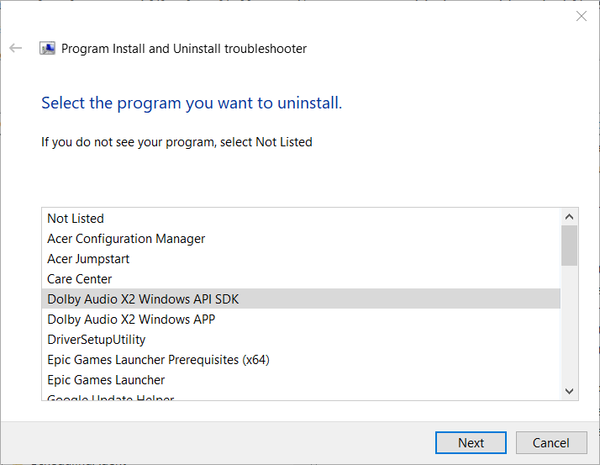
- V seznamu softwaru vyberte Join.me.
- Poté klikněte další projít nástrojem pro odstraňování problémů.
4. Odeberte Join.me pomocí odinstalačního programu jiného výrobce
Pokud nemůžete najít soubor Join.me uvedený v části Programy a funkce, zkuste jej odinstalovat pomocí nástroje pro odinstalování od jiného výrobce. Tyto nástroje plněji odstraňují software než odinstalační program systému Windows.
Revo Uninstaller, Wise Program Uninstaller a Ashampoo Uninstaller jsou tři nejlepší odinstalátory softwaru pro Windows. Zkuste odinstalovat Join.me s jedním z těchto odinstalačních programů freewarového softwaru.
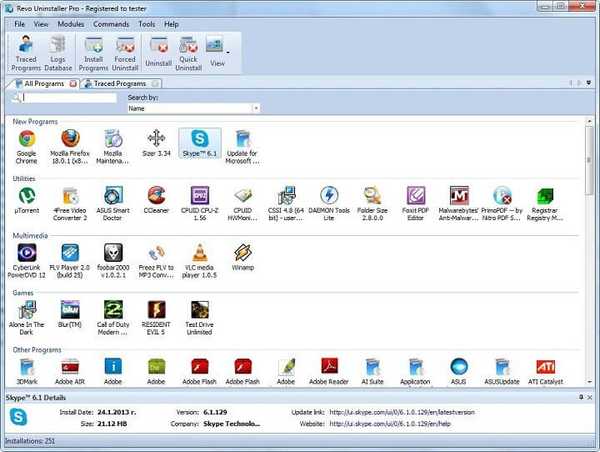
5. Odeberte Join.me pomocí nástroje Obnovení systému
- Pokud byl soubor Join.me nainstalován relativně nedávno, můžete jej odebrat obnovením systému Windows do bodu obnovení.
- Stisknutím klávesy Windows + R spusťte klávesovou zkratku Spustit.
- Vstup rstrui do textového pole a klikněte na OK otevřete Obnovení systému.
- Klikněte na ikonu další otevřete seznam bodů obnovení.
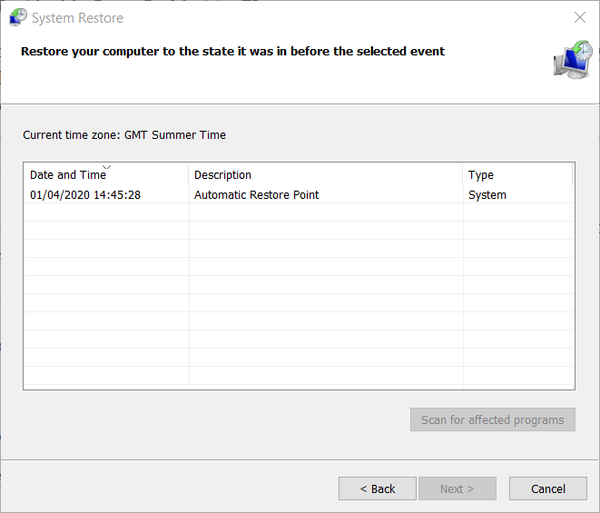
- Vyberte bod obnovení, který předchází datu instalace Join.me.
- Klepněte na Vyhledejte ovlivněné programy zkontrolovat, zda bod obnovení odebere Join.me.
- zmáčkni další tlačítko a klikněte na Dokončit volba.
6. Odstraňte klíč registru Join.me
- Pokud standardní metody odinstalace neodstraní software, můžete také odstranit klíč registru Join.me..
- Enter regedit v poli Spustit v Otevřít a klikněte na OK knoflík.
- Poté otevřete tuto cestu klíče registru:
- HKEY_LOCAL_MACHINE> SOFTWARE> Microsoft> Windows> CurrentVersion> Odinstalovat.
- Můžete tam identifikovat všechny klíče registru softwaru, když se podíváte na jejich řetězce DisplayName.
- Pravým tlačítkem klikněte na klíč registru pro Join.me a vyberte Vymazat.
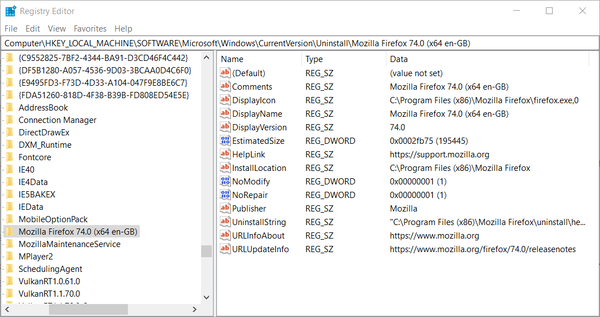
- Po odstranění klíče registru Join.me restartujte Windows.
FAQ: Další informace o serveru Join.me
- Co je Join.me?
- Je Join.me zdarma k použití?
- Jak nainstaluji join.me?
Postupováním podle těchto kroků byste měli být schopni rychle a efektivně odinstalovat Join.me. Pokud máte další dotazy k tomuto tématu, zanechte nám zprávu v sekci komentáře níže.
- software pro spolupráci
- Aplikace Join.me
- odinstalovat
 Friendoffriends
Friendoffriends



